Asus T200TA Bedienungsanleitung
Stöbern Sie online oder laden Sie Bedienungsanleitung nach Nein Asus T200TA herunter. ASUS T200TA User's Manual Benutzerhandbuch
- Seite / 120
- Inhaltsverzeichnis
- LESEZEICHEN


- ASUS-tabletin 1
- ASUS-mobiilitelakan 1
- Tekijänoikeustiedot 2
- Vastuurajoitus 2
- Huolto ja tuki 2
- Luku 1: Laitteiston asetus 3
- Vinkkejä ja Usein kysyttyä 5
- Liitteet 5
- Tietoja tästä käyttöoppaasta 7
- Kuvakkeet 8
- Typograa 8
- ASUS-tabletin käyttö 9
- ASUS-tabletin ylläpito 10
- Oikea hävittäminen 11
- Luku 1: 13
- Laitteiston asetus 13
- Näkymä päältä 14
- Vasen puoli 16
- Oikea puoli 18
- Näkymä ylhäältä ja takaa päin 19
- Alapuoli 22
- Kosketuslevyn käyttö -osasta 24
- Kiintolevyasemaosasto 25
- ASUS-tabletin telakointi 26
- Luku 2: 29
- ASUS-tabletin ja 29
- ASUS-mobiilitelakan käyttö 29
- Näin pääset alkuun 30
- ASUS-tabletin lataaminen 31
- Paina virtapainiketta 33
- Kosketuslevyeleiden käyttö 38
- Kosketuslevyn käyttö 39
- Kahden sormen eleet 42
- Kolmen sormen eleet 44
- Näppäimistön käyttö 46
- Windows® 8.1 -näppäimet 47
- Luku 3: 49
- Työskentely Windows® 8.1:lla 49
- -käyttöliittymä (UI) 51
- Kohdepisteet 52
- HUOMAUTUS: Voit myös painaa 53
- Käynnistä-painike 55
- Pikavalikko 56
- Työskentely Windows 58
- -sovelluksilla 58
- Sovellusten koon muuttaminen 59
- Sovellusten sulkeminen 60
- Charms bar 63
- Charms bar -palkin sisällä 65
- Snap-ominaisuus 66
- Snap-toiminnon käyttö 67
- Wi-Fi-yhteys 70
- Bluetooth 71
- Airplane mode (Lentokonetila) 72
- ASUS-tabletin sammuttaminen 75
- Windows® 8.1 -lukitusnäyttö 76
- Lukitusnäytön mukauttaminen 77
- Vianetsintä 79
- Tietokoneen nollaaminen 80
- Lisäasetukset 81
- Luku 4: 83
- ASUS-tabletin päivitys 83
- Kiintolevyaseman asentaminen 84
- Kiintolevypaikka 87
- Usein kysyttyä laitteistosta 93
- Usein kysyttyä ohjelmistosta 96
- Yleiskatsaus 100
- Verkkoyhteensopivuusilmoitus 101
- Ei-puheäänilaitteisto 101
- FCC-lausunto 103
- CE-merkkivaroitus 106
- IC-varoituslausunto 108
- UL-turvallisuushuomautukset 111
- Virtaturvallisuusvaatimus 112
- Huomautuksia TV-virittimestä 112
- REACH-huomautukset 112
- Suojautuminen kuulovauriolta 112
- Euroopan unionin ekomerkintä 117
- __________ 119
Inhaltsverzeichnis
ASUS-tabletin ASUS-mobiilitelakanE-käyttöopasT200 -sarjaEnsimmäinen painosKesäkuu 2014FI9159
10ASUS-tabletin ja ASUS-mobiilitelakan E-käyttöopasASUS-tabletin ylläpitoIrrota virtajohto ja poista akkupakkaus ennen ASUS-tabletin puhdistusta. Käy
100ASUS-tabletin ja ASUS-mobiilitelakan E-käyttöopasSisäinen modeemiyhteensopivuusKannettava tietokone, jossa on sisäinen modeemimalli, on JATE (Japan
ASUS-tabletin ja ASUS-mobiilitelakan E-käyttöopas101VerkkoyhteensopivuusilmoitusVakuutus, joka laitevalmistajan on annettava ilmoitetulle laitokselle
102ASUS-tabletin ja ASUS-mobiilitelakan E-käyttöopasTaulukossa on lueteltu maat, joissa CTR21-standardi on käytössä.Maa Sovellettu LisätestejäItävalta
ASUS-tabletin ja ASUS-mobiilitelakan E-käyttöopas103Nämä tiedot on kopioitu CETECOMilta ja ne on toimitettu ilman sitoumusta. Jos haluat päivittää tau
104ASUS-tabletin ja ASUS-mobiilitelakan E-käyttöopas• Liitälaitepistokkeeseen,jokakuuluueripiiriinkuinvastaanottimenpistoke. • Pyydäapuaj
ASUS-tabletin ja ASUS-mobiilitelakan E-käyttöopas105FCC:n radiotaajuusaltistuvaroitusVAROITUS! Kaikki muutokset, joita yhteensopivuudesta vastaava osa
106ASUS-tabletin ja ASUS-mobiilitelakan E-käyttöopasCE-merkkivaroitusCE-merkintä laitteille, joissa ei ole langatonta LAN/Bluetooth-toimintoaTämän lai
ASUS-tabletin ja ASUS-mobiilitelakan E-käyttöopas107Radiotaajuusaltistustiedot (SAR) - CETämä laite vastaa EU-vaatimusta (1999/519/EC) väestön sähköma
108ASUS-tabletin ja ASUS-mobiilitelakan E-käyttöopasIC-varoituslausuntoLaite pystyy keskeyttämään lähetyksen lähettämiseen tarvittavien tietojen puutt
ASUS-tabletin ja ASUS-mobiilitelakan E-käyttöopas109Ranskan rajoitetut langattoman taajuuskaistatJoillakin Ranskan alueilla on rajoitettu taajuuskaist
ASUS-tabletin ja ASUS-mobiilitelakan E-käyttöopas11Oikea hävittäminenÄLÄ hävitä ASUS-tabletin / ASUS-mobiilitelakan kotitalousjätteen mukana. Tämä tuo
110ASUS-tabletin ja ASUS-mobiilitelakan E-käyttöopasAlueilla,jotkakäyttävätkaistaa2400–2483,5MHzsallitaanEIRP,jokaonalle100mW sisällä ja
ASUS-tabletin ja ASUS-mobiilitelakan E-käyttöopas111UL-turvallisuushuomautuksetVaaditaan UL 1459:n sisältämälle telekommunikaatiolaitteelle (puhelimel
112ASUS-tabletin ja ASUS-mobiilitelakan E-käyttöopasVirtaturvallisuusvaatimusTuotteiden, joiden sähkövirtaluokitus on jopa 6 A ja jotka painavat yli 3
ASUS-tabletin ja ASUS-mobiilitelakan E-käyttöopas113Eri maiden varoitukset Pohjoismaiden varoitukset (litium-ioniakut)CAUTION! Danger of explosion if
114ASUS-tabletin ja ASUS-mobiilitelakan E-käyttöopasOptisen aseman turvallisuustiedotLaserturvallisuustiedotVAROITUS! Estääksesi altistumisen optisen
ASUS-tabletin ja ASUS-mobiilitelakan E-käyttöopas115CTR 21 -hyväksyntä (kannettaville tietokoneille, joissa on sisäänrakennettu modeemi)DanishDutchEng
116ASUS-tabletin ja ASUS-mobiilitelakan E-käyttöopasGermanGreekItalianPortugueseSpanishSwedish
ASUS-tabletin ja ASUS-mobiilitelakan E-käyttöopas117Euroopan unionin ekomerkintä Tälle kannettavalle tietokoneelle on myönnetty EU:n kukkamerkintä, mi
118ASUS-tabletin ja ASUS-mobiilitelakan E-käyttöopasGlobaalien ympäristösäädösten vaatimustenmukaisuus ja vakuutus ASUS toimii vihreä design -käsittee
ASUS-tabletin ja ASUS-mobiilitelakan E-käyttöopas119EC Declaration of Conformity We, the undersigned, Manufacturer: ASUSTeK COMPUTER INC. Address: 4F
12ASUS-tabletin ja ASUS-mobiilitelakan E-käyttöopas
120ASUS-tabletin ja ASUS-mobiilitelakan E-käyttöopasEC Declaration of Conformity We, the undersigned, Manufacturer: ASUSTeK COMPUTER INC. Address: 4F
ASUS-tabletin ja ASUS-mobiilitelakan E-käyttöopas13Luku 1: Laitteiston asetus
14ASUS-tabletin ja ASUS-mobiilitelakan E-käyttöopasNäkymä päältäHUOMAUTUS: • Näppäimistönasetteluvoivaihdellaalueittaintaimaittain. Näkymä pää
ASUS-tabletin ja ASUS-mobiilitelakan E-käyttöopas15ASUS-tabletinASUS-tabletiin kuuluu valinnainen ASUS-mobiilitelakka vastaamaan mobiilitarpeisiisi. T
16ASUS-tabletin ja ASUS-mobiilitelakan E-käyttöopasVasen puoliSeuraavia ASUS-tabletiin ja ASUS-mobiilitelakkaan (valinnainen) sisältyviä laitteisto-om
ASUS-tabletin ja ASUS-mobiilitelakan E-käyttöopas17Kuulokelähtö / Mikrofonitulon yhdistelmäliitäntäTällä portilla kannettavaan tietokoneeseen voi liit
18ASUS-tabletin ja ASUS-mobiilitelakan E-käyttöopasOikea puoliSeuraavia ASUS-mobiilitelakan laitteisto-ominaisuuksia voi käyttää työskenneltäessä tela
ASUS-tabletin ja ASUS-mobiilitelakan E-käyttöopas19ASUS Tablet-tietokoneen ominaisuudetNäkymä ylhäältä ja takaa päin
2ASUS-tabletin ja ASUS-mobiilitelakan E-käyttöopasTekijänoikeustiedotTämän käyttöoppaan osia tai siinä kuvattuja tuotteita ja ohjelmistoja ei saa moni
20ASUS-tabletin ja ASUS-mobiilitelakan E-käyttöopasKameran merkkivaloKameran merkkivalo näyttää, kun sisäänrakennettu kamera on käytössä.EtukameraVoit
ASUS-tabletin ja ASUS-mobiilitelakan E-käyttöopas21VirtapainikePaina virtapainiketta kytkeäksesi kannettavan ASUS-tabletin päälle, asettaaksesi sen le
22ASUS-tabletin ja ASUS-mobiilitelakan E-käyttöopasAlapuoliMicro SIM -korttipaikka (vain malleissa, joissa on LTE)ASUS-tabletissa on sisäinen micro SI
ASUS-tabletin ja ASUS-mobiilitelakan E-käyttöopas23ASUS Mobiilitelakan ominaisuudetTÄRKEÄÄ! • ASUS-mobiilitelakkaonvalinnainenlisävaruste• TämäA
24ASUS-tabletin ja ASUS-mobiilitelakan E-käyttöopasVapautuspainikePaina tätä painiketta irrottaaksesi tablet-tietokoneen turvallisesti mobiilitelakast
ASUS-tabletin ja ASUS-mobiilitelakan E-käyttöopas25KiintolevyasemaosastoTämä tila on varattu ASUS-tabletin kiintolevyasemalle.HUOMAUTUS: Katso lisätie
26ASUS-tabletin ja ASUS-mobiilitelakan E-käyttöopasASUS-tabletin telakointiKohdista ASUS-tablet PC-telakan kielekkeen ylälaidan kanssa kuvassa näkyväl
ASUS-tabletin ja ASUS-mobiilitelakan E-käyttöopas27Tablet-tietokoneen irrottaminen telakastaPaina mobiilitelakan vapautuspainiketta irrottaaksesi tabl
28ASUS-tabletin ja ASUS-mobiilitelakan E-käyttöopas
ASUS-tabletin ja ASUS-mobiilitelakan E-käyttöopas29Luku 2: ASUS-tabletin ja ASUS-mobiilitelakan käyttö
ASUS-tabletin ja ASUS-mobiilitelakan E-käyttöopas3SisältöTietoja tästä käyttöoppaasta ...
30ASUS-tabletin ja ASUS-mobiilitelakan E-käyttöopasNäin pääset alkuunTablettitietokoneen telakoiminen mobiilitelakkaan
ASUS-tabletin ja ASUS-mobiilitelakan E-käyttöopas31HUOMAUTUS:Verkkolaitetiedot:• Tulojännite:100–240VAC• Tulotaajuus:50–60Hz• Nimellisantovirta:
32ASUS-tabletin ja ASUS-mobiilitelakan E-käyttöopasTÄRKEÄÄ!• Paikallistaotto-/antojännite-arvokilpiASUS-tabletistajavarmista,että se vastaa verk
ASUS-tabletin ja ASUS-mobiilitelakan E-käyttöopas33Avaa näyttöpaneeli nostamalla.Paina virtapainiketta.
34ASUS-tabletin ja ASUS-mobiilitelakan E-käyttöopasEleet kosketusnäytölle ja kosketuslevylleEleet mahdollistavat ASUS-tabletin ohjelmien käynnistämise
ASUS-tabletin ja ASUS-mobiilitelakan E-käyttöopas35Yläreunan pyyhkäisy Sormen liu’utus• Pyyhkäise Käynnistysnäytön yläreunasta näyttääksesi Kaikki s
36ASUS-tabletin ja ASUS-mobiilitelakan E-käyttöopasNapauta/Kaksoisnapauta Napauta ja pidä painettuna• Käynnistä sovellus napauttamalla sitä.• Käynni
ASUS-tabletin ja ASUS-mobiilitelakan E-käyttöopas37Pyyhkäisy ylös Pyyhkäisy alasPyyhkäise Käynnistys-näytössä ylös käynnistääksesi Sovellukset-näytön.
38ASUS-tabletin ja ASUS-mobiilitelakan E-käyttöopasVaakasuuntaan liu'uttaminenPystysuuntaan liu'uttaminenVinottain liu'uttaminenKosketu
ASUS-tabletin ja ASUS-mobiilitelakan E-käyttöopas39Kosketuslevyn käyttöNapauta/Kaksoisnapauta/Kaksoisnapsautus• Napauta Start -käynnistysnäytössä sov
4ASUS-tabletin ja ASUS-mobiilitelakan E-käyttöopasNäppäimistön käyttö ...
40ASUS-tabletin ja ASUS-mobiilitelakan E-käyttöopasVasen napsautus Oikea napsautus• Napsauta käynnistysnäytöllä sovellusta käynnistääksesi sen.• Käy
ASUS-tabletin ja ASUS-mobiilitelakan E-käyttöopas41Yläreunan pyyhkäisy• Pyyhkäise Start -käynnistysnäytössä yläreunasta käynnistääksesi Kaikki sovell
42ASUS-tabletin ja ASUS-mobiilitelakan E-käyttöopasKahden sormen eleetNapauta KierräNapauta kahdella sormella kosketuslevyä simuloidaksesi hiiren oike
ASUS-tabletin ja ASUS-mobiilitelakan E-käyttöopas43Loitonna LähennäTuo kaksi sormea yhteen kosketuslevyllä.Levitä kaksi sormea erilleen kosketuslevyll
44ASUS-tabletin ja ASUS-mobiilitelakan E-käyttöopasKolmen sormen eleetPyyhkäisy ylös Pyyhkäise vasemmalle/oikeallePyyhkäise kolmella sormella ylöspäin
ASUS-tabletin ja ASUS-mobiilitelakan E-käyttöopas45Kolmen sormen eleiden käyttöön ottaminenAktivoi kosketuslevyn kolmen sormen eleet seuraavasti:tai1.
46ASUS-tabletin ja ASUS-mobiilitelakan E-käyttöopasToimintonäppäimetNäppäimistön toimintonäppäimet voi aktivoida seuraavilla komennoilla:Näppäimistön
ASUS-tabletin ja ASUS-mobiilitelakan E-käyttöopas47Ottaa kosketuslevyn käyttöön tai pois käytöstä.Kytkee kaiuttimen päälle tai pois päältä.Säätää kaiu
48ASUS-tabletin ja ASUS-mobiilitelakan E-käyttöopas
ASUS-tabletin ja ASUS-mobiilitelakan E-käyttöopas49Luku 3: Työskentely Windows® 8.1:lla
ASUS-tabletin ja ASUS-mobiilitelakan E-käyttöopas5Vianetsintä ...
50ASUS-tabletin ja ASUS-mobiilitelakan E-käyttöopasKäynnistäminen ensimmäistä kertaaKun käynnistät tablet-tietokoneen ensimmäistä kertaa, näkyviin tul
ASUS-tabletin ja ASUS-mobiilitelakan E-käyttöopas51Windows®-käyttöliittymä (UI)Windows® 8.1:ssa on vierekkäisiin ruutuihin perustuva käyttöliittymä (U
52ASUS-tabletin ja ASUS-mobiilitelakan E-käyttöopasKohdepisteetNäytön kohdepisteet mahdollistavat ASUS-tabletin ohjelmien käynnistämisen ja asetusten
ASUS-tabletin ja ASUS-mobiilitelakan E-käyttöopas53Kohdepiste Toimintavasen yläkulma Osoita hiiren kohdistimella aiemmin käyttämäsi sovelluksen kuvakk
54ASUS-tabletin ja ASUS-mobiilitelakan E-käyttöopasKohdepiste Toimintayläosa Osoita hiiren kohdistimella, kunnes se muuttuu käsikuvakkeeksi. Vedä ja p
ASUS-tabletin ja ASUS-mobiilitelakan E-käyttöopas55Käynnistä-painikeWindows 8.1:ssä on Käynnistä-painike, joka mahdollistaa vaihtamisen kahden uusimma
56ASUS-tabletin ja ASUS-mobiilitelakan E-käyttöopasKäynnistys-painike työpöytätilassaPikavalikkoKun napautat Käynnistä-painiketta ja pidät sitä painet
ASUS-tabletin ja ASUS-mobiilitelakan E-käyttöopas57Käynnistys-näytön mukauttaminenWindows® 8.1 mahdollistaa myös Käynnistys-näytön mukauttamisen, ja s
58ASUS-tabletin ja ASUS-mobiilitelakan E-käyttöopasTyöskentely Windows®-sovelluksillaKäynnistä, mukauta ja sulje sovelluksia ASUS-tabletin kosketusnäy
ASUS-tabletin ja ASUS-mobiilitelakan E-käyttöopas59Sovellusten koon muuttaminenSovellusten kiinnityksen vapauttaminenNapauta ja pidä sovellusta painet
6ASUS-tabletin ja ASUS-mobiilitelakan E-käyttöopasREACH-huomautukset ...
60ASUS-tabletin ja ASUS-mobiilitelakan E-käyttöopasSovellusten sulkeminenNapauta ja pidä pohjassa käynnissä olevan sovelluksen yläsivua ja raahaa se n
ASUS-tabletin ja ASUS-mobiilitelakan E-käyttöopas61Sovellukset-näytön käynnistäminenAloitusnäyttöön jo kiinnitettyjen sovellusten lisäksi voit avata m
62ASUS-tabletin ja ASUS-mobiilitelakan E-käyttöopasLisäsovellusten lisääminen KäynnistysnäytölleVoit kiinnittää lisää sovelluksia käynnistysnäyttöön k
ASUS-tabletin ja ASUS-mobiilitelakan E-käyttöopas63Charms barCharms bar on työkalupalkki, jonka voi aktivoida näytön oikealle puolelle. Se koostuu use
64ASUS-tabletin ja ASUS-mobiilitelakan E-käyttöopasCharms bar -palkin käynnistäminenHUOMAUTUS: Esiin kutsuttuna Charms bar koostuu aluksi sarjasta val
ASUS-tabletin ja ASUS-mobiilitelakan E-käyttöopas65Search (Etsi) Tämä työkalu mahdollistaa tiedostojen, sovellusten tai ohjelmien etsimisen ASUS-table
66ASUS-tabletin ja ASUS-mobiilitelakan E-käyttöopasSnap-ominaisuusSnap-ominaisuus näyttää kaksi sovellusta vierekkäin, mikä mahdollistaa työskentelyn
ASUS-tabletin ja ASUS-mobiilitelakan E-käyttöopas67Snap-toiminnon käyttöAktivoi ja käytä Snap-palkkia ASUS-tabletin kosketusnäyttöpaneelilla, kosketus
68ASUS-tabletin ja ASUS-mobiilitelakan E-käyttöopasMuut näppäimistön pikavalinnatVoit käyttää näppäimistöllä myös seuraavia pikavalintoja helpottaakse
ASUS-tabletin ja ASUS-mobiilitelakan E-käyttöopas69Käynnistä Project (Projekti) -ruutuaAvaa Everywhere (Kaikkialla) -valinnan Search (Haku) -charm-pal
ASUS-tabletin ja ASUS-mobiilitelakan E-käyttöopas7Tietoja tästä käyttöoppaastaTämä käyttöopas sisältää tietoja ASUS-tabletin ja ASUS-mobiilitelakan la
70ASUS-tabletin ja ASUS-mobiilitelakan E-käyttöopasYhdistäminen langattomiin verkkoihin Wi-Fi-yhteysAvaa sähköposteja, suraa internetissä ja jaa sove
ASUS-tabletin ja ASUS-mobiilitelakan E-käyttöopas711. Käynnistä Charms bar.2. Napauta ja napauta sitten Change PC Settings (Muuta tietokoneasetuksi
72ASUS-tabletin ja ASUS-mobiilitelakan E-käyttöopastai1. Käynnistä Charms bar.2. Napauta ja napauta .3. Siirrä liukusäädintä oikealle kytkeäkses
ASUS-tabletin ja ASUS-mobiilitelakan E-käyttöopas73Yhdistäminen langallisiin verkkoihin Voit myös muodostaa yhteyden langallisiin verkkoihin, kuten lä
74ASUS-tabletin ja ASUS-mobiilitelakan E-käyttöopas6. Napauta Obtain an IP address automatically (Hanki IP-osoite automaattisesti) napauta sitten OK.H
ASUS-tabletin ja ASUS-mobiilitelakan E-käyttöopas75ASUS-tabletin sammuttaminenVoit sammuttaa ASUS-tabletin kahdella tavalla:tai• NapautaCharms bar -
76ASUS-tabletin ja ASUS-mobiilitelakan E-käyttöopasWindows® 8.1 -lukitusnäyttöWindows® 8.1 -lukitusnäyttö tulee näkyviin, kun herätät ASUS-tabletin le
ASUS-tabletin ja ASUS-mobiilitelakan E-käyttöopas77Lukitusnäytön mukauttaminenVoit mukauttaa lukitusnäytön näyttämään haluamasi valokuvan, diaesitykse
78ASUS-tabletin ja ASUS-mobiilitelakan E-käyttöopasSovelluspäivitysten lisääminen1. Käynnistä Charms bar > Settings (Asetukset).2. valitse Change
ASUS-tabletin ja ASUS-mobiilitelakan E-käyttöopas79VianetsintäPainamalla POST-tilassa voit käyttää seuraavia Windows® 8.1:n vianetsintävalintoja:•
8ASUS-tabletin ja ASUS-mobiilitelakan E-käyttöopasTämän käyttöoppaan merkintätavatTämän käyttöoppaan tärkeiden tietojen korostamiseksi osa tekstistä o
80ASUS-tabletin ja ASUS-mobiilitelakan E-käyttöopasTietokoneen nollaaminenTÄRKEÄÄ! Varmuuskopioi kaikki tietosi ennen tämän valinnan suorittamista.Käy
ASUS-tabletin ja ASUS-mobiilitelakan E-käyttöopas81LisäasetuksetSuorita Advanced options (Lisäasetukset) -valinnalla lisävianetsintävaihtoehtoja ASUS-
82ASUS-tabletin ja ASUS-mobiilitelakan E-käyttöopas4. Valitse Lisäasetukset-näytössä System Image Recovery (Palauttaminen järjestelmän kuvalla).5. V
ASUS-tabletin ja ASUS-mobiilitelakan E-käyttöopas83Luku 4: ASUS-tabletin päivitys
84ASUS-tabletin ja ASUS-mobiilitelakan E-käyttöopasKiintolevyaseman asentaminenToimi seuraavien ohjeiden mukaisesti, jos sinun on asennettava ASUS-ta
ASUS-tabletin ja ASUS-mobiilitelakan E-käyttöopas85A. Löysää ASUS-tabletin osaston kannen ruuvi.B. Vedä osaston kansi pois ja irrota se kokonaan AS
86ASUS-tabletin ja ASUS-mobiilitelakan E-käyttöopasC. Irrota ruuvit, jotka kiinnittävät kiintolevypaikan lokeroon.D. Irrota kiintolevyasema lokeros
ASUS-tabletin ja ASUS-mobiilitelakan E-käyttöopas87E. Aseta kiintolevy kiintolevypaikkaanF. Kiinnitä kiintolevy kiintolevypaikan sisään kiintolevypa
88ASUS-tabletin ja ASUS-mobiilitelakan E-käyttöopasG. Aseta kiintolevypaikka takaisin lokeroon kiintolevyaseman liitin kohdistettuna ASUS-mobiilitela
ASUS-tabletin ja ASUS-mobiilitelakan E-käyttöopas89I. Kohdista ja paina osaston kansi takaisin paikalleen.J. Kiinnitä ja kiristä aiemmin poistamasi
ASUS-tabletin ja ASUS-mobiilitelakan E-käyttöopas9Turvallisuus- ja varotoimenpiteetASUS-tabletin käyttöTätä kannettavaa tulisi käyttää vain ympäristös
90ASUS-tabletin ja ASUS-mobiilitelakan E-käyttöopas
ASUS-tabletin ja ASUS-mobiilitelakan E-käyttöopas91Vinkkejä ja Usein kysyttyä
92ASUS-tabletin ja ASUS-mobiilitelakan E-käyttöopasHyödyllisiä vinkkejä ASUS-tabletin käytöstäMaksimoidaksesi maksimaalisen tehon ASUS-tabletin käytös
ASUS-tabletin ja ASUS-mobiilitelakan E-käyttöopas93Usein kysyttyä laitteistosta1. Musta piste, toisinaan värillinen, tulee näkyviin näyttöön, kun käy
94ASUS-tabletin ja ASUS-mobiilitelakan E-käyttöopas4. Akun LED-merkkivalo ei syty. Mikä on vialla?• Tarkistaonverkkolaitetaiakkukiinnitettyoik
ASUS-tabletin ja ASUS-mobiilitelakan E-käyttöopas958. Miksi audio tulee yhä ulos ASUS-tabletin audiokaiuttimista, vaikka olen jo liittänyt kuulokkee
96ASUS-tabletin ja ASUS-mobiilitelakan E-käyttöopasUsein kysyttyä ohjelmistosta1. Kun kytken ASUS-tabletin päälle, virran merkkivalo syttyy, mutta as
ASUS-tabletin ja ASUS-mobiilitelakan E-käyttöopas974. ASUS-tablet ei käynnisty uudelleen. Kuinka korjaan tämän?Voit kokeilla seuraavia ehdotuksia:•
98ASUS-tabletin ja ASUS-mobiilitelakan E-käyttöopas
ASUS-tabletin ja ASUS-mobiilitelakan E-käyttöopas99Liitteet
Weitere Dokumente für Nein Asus T200TA


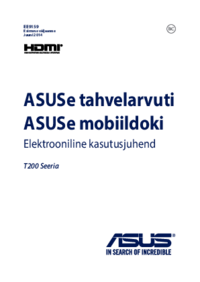


 (109 Seiten)
(109 Seiten) (22 Seiten)
(22 Seiten)
 (106 Seiten)
(106 Seiten) (80 Seiten)
(80 Seiten) (84 Seiten)
(84 Seiten) (90 Seiten)
(90 Seiten) (86 Seiten)
(86 Seiten) (54 Seiten)
(54 Seiten) (54 Seiten)
(54 Seiten) (102 Seiten)
(102 Seiten)







Kommentare zu diesen Handbüchern